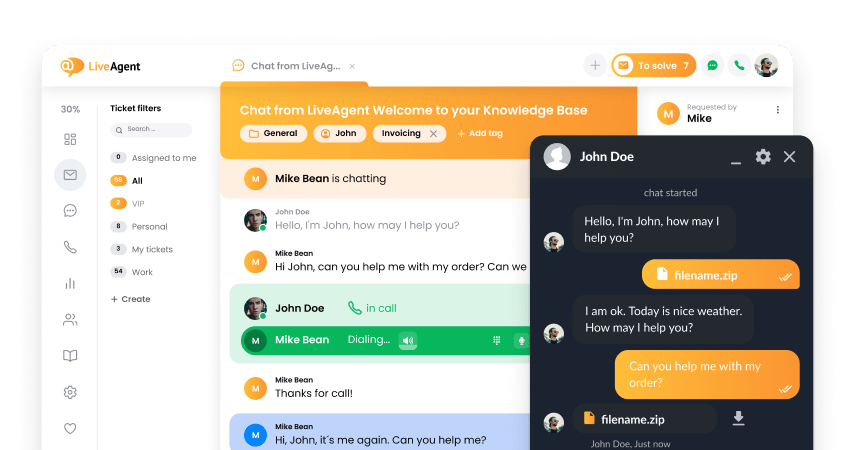Conclusiones clave
Pros
- Una característica de vista previa única (pero mal pensada)
- (Algunas) Interfaces bien diseñadas
- Increíblemente, extremadamente, increíblemente barato
Contras
- Funciones e interfaz mal planificadas en la base de conocimiento
- El editor de artículos es molestamente pequeño.
Primeros pasos con Connecteam
Connecteam es una aplicación de gestión con funciones de software de base de conocimientos que se centra en los usuarios de teléfonos. Permite a los usuarios crear y utilizar aplicaciones de teléfonos inteligentes para diversas ocasiones. Connecteam incluye funciones de comunicación, herramientas de recursos humanos, encuestas, funciones de administración de la fuerza laboral y un par de más. Echemos un vistazo a cómo funciona la base de conocimientos de Connecteam y cómo es trabajar con ella.
Comenzar con Connecteam comienza con un registro de prueba clásico, a menos que desee optar por un plan pago de inmediato. Después de completar el registro, Connecteam lo guiará a través de la configuración. Puede agregar el nombre de su empresa, el rol, la cantidad de empleados y el uso principal de Connecteam. También existe la opción saltable para agregar un logotipo y su número de teléfono para descargar la aplicación móvil Connecteam (si lo desea). El proceso es muy simple y toma solo un par de minutos para terminar. Luego, puede comenzar a familiarizarse con la interfaz en la aplicación web.
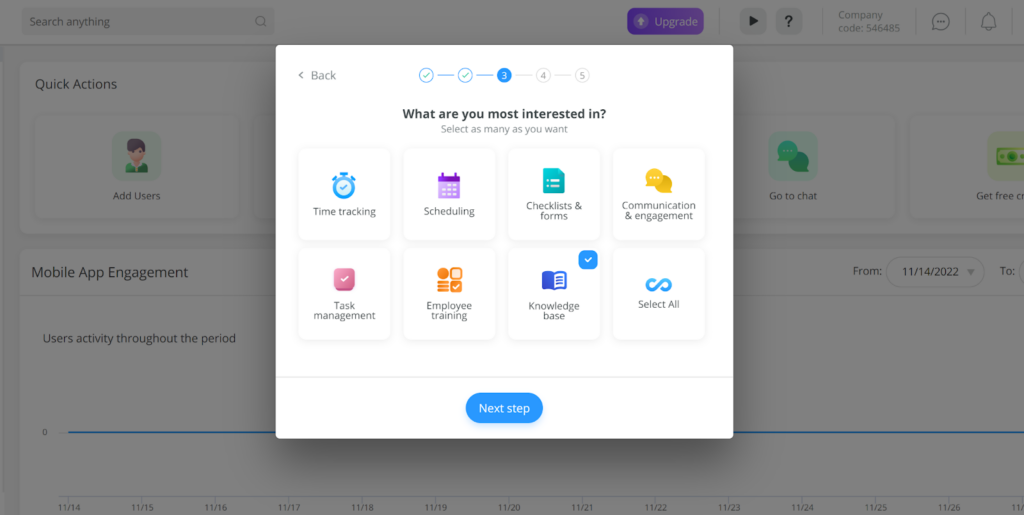
El diseño de la interfaz está diseñado de manera lógica y permite una navegación intuitiva, pero algunos íconos pueden parecer un poco desactualizados y definitivamente deben actualizarse. Independientemente de esto, la interfaz se ve y se siente muy bien de usar, lo cual es la prioridad para cualquier software. Tiene varias acciones rápidas disponibles en el panel de introducción, incluido el envío de actualizaciones, la adición de usuarios, el inicio de chats y la creación de formularios. La interfaz incluye el menú principal en el lado izquierdo, con todas las herramientas visibles de inmediato, por lo que no tendrá que hacer una búsqueda larga para llegar a donde necesita. Puede encontrar la base de conocimiento en la sección de comunicación en el menú.
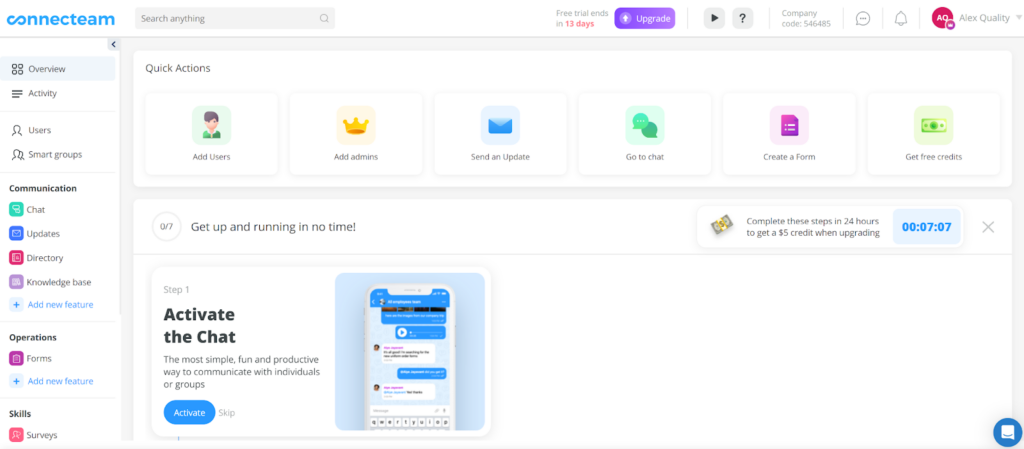
Cuando ingresa a la base de conocimientos en Connecteam, primero debe activarse. Esta es esencialmente la configuración de la base de conocimiento introductoria. Solo necesita elegir el nombre de su base de conocimientos y estará listo para comenzar a trabajar. Luego puede agregar su primera carpeta, que ya revela que Connecteam ofrece algunas buenas funciones de organización. Una vez que guarde los cambios, puede elegir entre dos tipos de publicación: para grupos inteligentes (usuarios que coinciden con los criterios seleccionados por usted) o para usuarios seleccionados (usted selecciona personas que tendrán acceso a esa categoría). Luego puede seleccionar destinatarios, configuraciones de notificación y finalmente confirmar la configuración.
Experiencia de usuario y características
Lo que más me sorprendió fue la interfaz de la base de conocimientos de Connecteam. El primer problema y el más destacado fue que no pude encontrar la opción para comenzar a escribir nuevos artículos. Lo digo en serio, no había una opción para crear un nuevo artículo visible en cualquier lugar, incluso después de ver detenidamente toda la interfaz de usuario. Finalmente, descubrí que primero debe hacer clic en la carpeta de la base de conocimientos, hacer clic en Editar, hacer clic en la carpeta a la que desea agregar el artículo y, finalmente, hacer clic en Agregar texto . Esto es muy poco intuitivo, y puedo entender la frustración de un usuario que busca una manera de agregar un nuevo artículo con prisa (con una fecha límite acercándose).
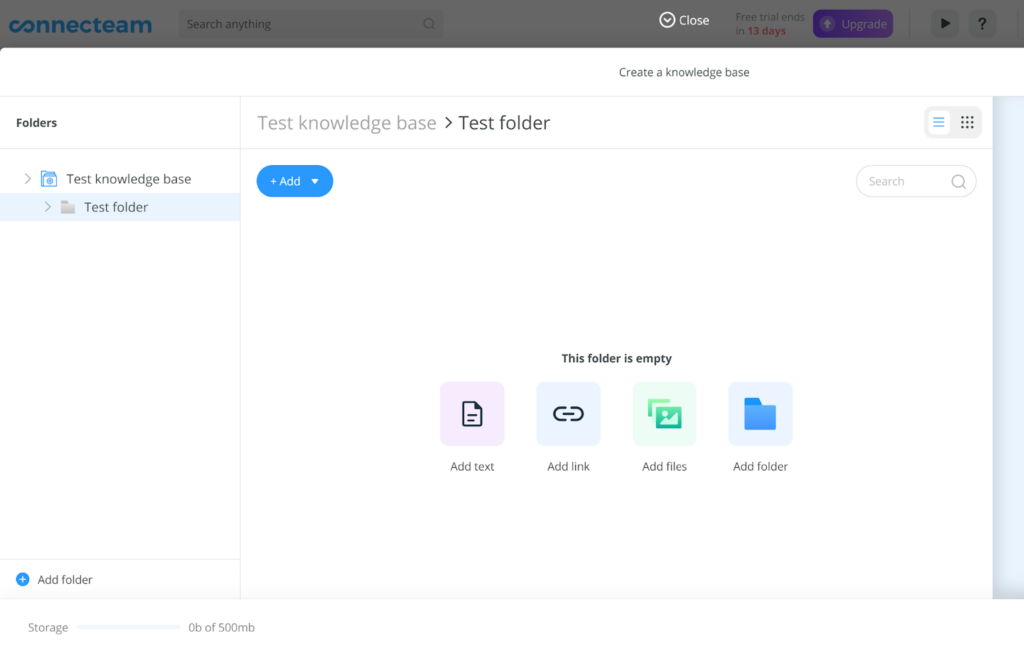
Connecteam se enfoca en los usuarios de teléfonos inteligentes, por lo que la interfaz de la base de conocimientos impulsa fuertemente la aplicación móvil, lo que nos lleva al segundo problema: el editor de artículos de la base de conocimientos. El editor de artículos de la base de conocimientos es increíblemente pequeño, está empaquetado en una ventana estrecha donde la mayor parte de la pantalla se llena con una representación de cómo se ve su artículo en los teléfonos inteligentes. Sin duda, esto es algo útil de ver y no recuerdo haberlo visto en muchas soluciones de software de base de conocimiento prominentes, pero ¿por qué tiene que ocupar más de la mitad de la ventana? Quita el enfoque de la escritura y esencialmente llena el espacio donde podrían estar las características más útiles. Si bien no es imposible escribir aquí, definitivamente se siente restrictivo y completamente innecesario. La opción de vista previa del teléfono inteligente es una gran adición, sin embargo, debería ser opcional, no obligatoria, ya que no hay forma de minimizarla o desactivarla directamente en el editor.
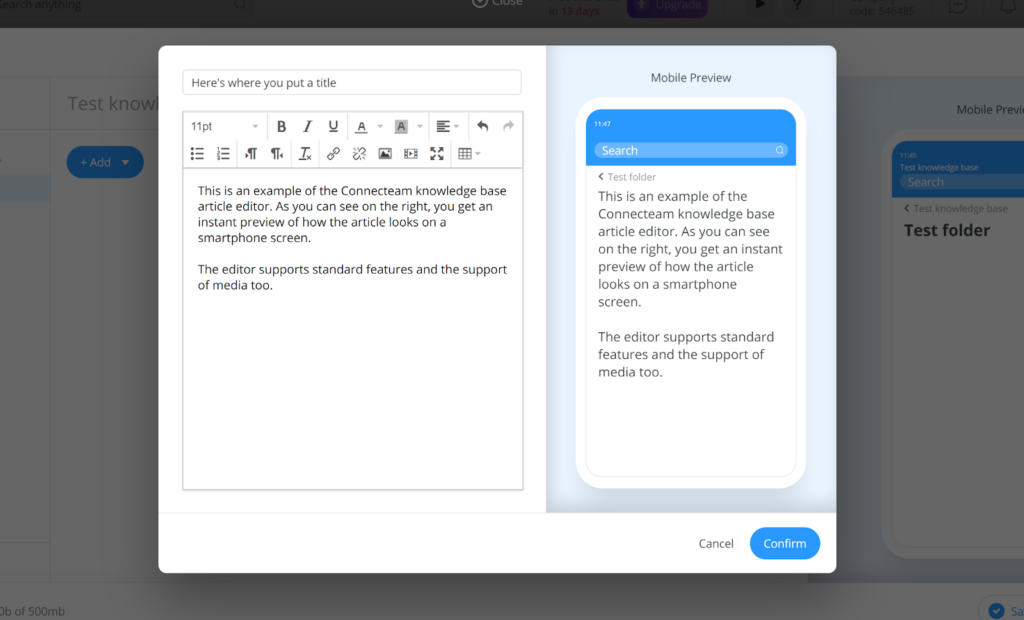
Además, desordena gravemente el flujo de trabajo cuando se trabaja con medios. A medida que carga imágenes, no se ajustan al tamaño del editor del artículo. Entonces, mientras tiene algunas líneas de texto restringido escritas, la imagen se estirará en consecuencia y tendrá el tamaño real, lo que significa que puede desplazarse durante un minuto hasta llegar al extremo derecho. Puede cambiar el tamaño manualmente a través de los puntos de las esquinas de la imagen, pero lleva mucho tiempo llegar allí si está trabajando con medios de alta resolución. Además, la imagen no se escala con su relación de aspecto original en la pantalla de vista previa del teléfono inteligente, por lo que parece que la estiraste durante la edición. Simplemente no es genial en absoluto.
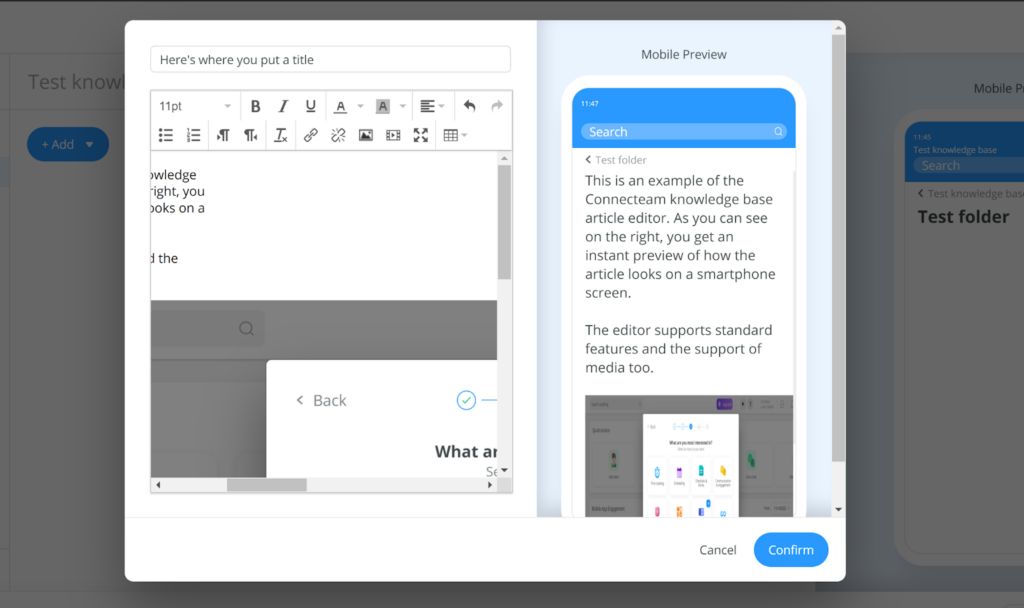
Aparte de eso, las características están bien, pero diría que faltan algunas cosas. Las opciones estándar de formato y edición de texto están presentes, como puede ver en las capturas de pantalla. No debería ser demasiado problemático crear un documento bien estructurado en el editor. Admite medios, tablas, viñetas y puede cambiar el tamaño de fuente para crear encabezados. Tampoco hay configuraciones de SEO, pero Connecteam ofrece solo una base de conocimientos interna, por lo que no tiene sentido tenerlos, ya que los usuarios de la aplicación pueden encontrar todo directamente. No está pasando nada especial aquí, pero tampoco parece que falten muchas cosas significativas.
Precios
Ahora finalmente estamos llegando a la parte buena de Connecteam, los planes de precios. Connecteam ofrece tres planes de precios y también un plan gratuito dedicado a ayudar a las pequeñas empresas. Cada plan difiere en características y mejoras, y todos los planes incluyen una base de conocimientos. El precio puede no parecer tan barato como a primera vista, pero lo bueno es que puedes tener hasta 30 usuarios con cada plan. Esto hace que algunos de los planes sean tan baratos como $0.90 para cada usuario, lo cual es básicamente inaudito. Echemos un vistazo a cada plan.
Small Business
Este es el plan gratuito que ofrece acceso completo a las funciones más populares, todos los centros, “todo lo que necesita una pequeña empresa”, y es gratis de por vida.
Basic
El plan Básico cuesta $29 por mes para los primeros 30 usuarios. Los puntos destacados de este plan incluyen chats privados y de equipo, confirmaciones de lectura de mensajes de chat, comentarios y reacciones de publicaciones, información de publicaciones, medios, archivos adjuntos, contactos de trabajo personalizados en el directorio, encuestas y una base de conocimiento.
Advanced
Este plan cuesta $49 por mes para los primeros 30 usuarios. Obtienes todo, desde el plan Básico y más. Los aspectos más destacados de este plan incluyen grupos inteligentes y permisos de administrador, “decidir quién puede hacer qué en el chat”, recibos de lectura de mensajes de chat, iniciar un chat desde cualquier lugar de la plataforma, encuestas en vivo en publicaciones, colores de fondo de publicación personalizables, campo de usuario personalizable visualizaciones en el directorio, encuestas anónimas y duplicación de bases de conocimiento.
Expert
El plan Expert cuesta $99 por mes para los primeros 30 usuarios. Incluye todo, desde el plan Avanzado. Los aspectos destacados del plan incluyen perfiles de usuario editables, compartir enlaces en la aplicación, programación de publicaciones, fijación de publicaciones, mayor almacenamiento de la base de conocimientos, alertas de inicio de sesión de nuevos dispositivos, automatización de procesos y administración de múltiples sucursales/ubicaciones.
Conclusión
Para resumir toda la revisión, Connecteam no es un gran software de base de conocimientos. Sin embargo, no significa que sea inútil. Necesita algunas mejoras serias si quiere competir con otros. Connecteam intenta traer algo interesante al juego, a saber, la vista previa del artículo del teléfono inteligente. Esta característica podría ser muy útil para la planificación de artículos si no ocupara un lugar tan destacado en el editor y si ofreciera la opción de cambiar a varios tamaños de pantalla. En general, hay un buen potencial de software de base de conocimiento oculto en Connecteam, y podría revelarse con un par de actualizaciones más grandes. Una cosa importante a mencionar para su consideración es que el precio es simplemente increíble gracias a los grandes límites de usuarios. Difícilmente buscará un software de base de conocimiento más barato en otro lugar.
Frequently Asked Questions
¿Cómo creo un nuevo artículo de la base de conocimiento en Connecteam?
Después de activar su base de conocimientos, cree su primera carpeta (debería ser la única forma de proceder después de la activación). Cuando haya terminado con eso, haga clic en la carpeta y elija Editar. Luego haz clic en una Carpeta donde quieras crear un nuevo artículo y verás la opción de agregar un Nuevo Texto. Seleccione esa opción y podrá comenzar a escribir su artículo.
Las imágenes de los artículos aparecen estiradas en la vista previa del teléfono inteligente
Esto es solo un error visual que ocurre cuando los usuarios cambian manualmente el tamaño de las imágenes en el editor de la base de conocimiento. Si bien la imagen en la pantalla del teléfono inteligente puede aparecer estirada, la imagen mantiene su relación de aspecto, aunque no pueda verla completamente en el editor.
¿Cómo puedo cambiar el tamaño de las imágenes en mis artículos de la base de conocimientos?
La base de conocimiento de Connecteam no tiene una función de cambio de tamaño de imagen automático, por lo que debe hacerse manualmente. Si las imágenes que agregó a los artículos de su base de conocimiento son demasiado grandes, simplemente debe hacer clic en ellas y usar los puntos en las esquinas para cambiar su tamaño en consecuencia.

 Български
Български  Čeština
Čeština  Dansk
Dansk  Deutsch
Deutsch  Eesti
Eesti  Français
Français  Ελληνικα
Ελληνικα  Hrvatski
Hrvatski  Italiano
Italiano  Latviešu
Latviešu  Lietuviškai
Lietuviškai  Magyar
Magyar  Nederlands
Nederlands  Norsk bokmål
Norsk bokmål  Polski
Polski  Română
Română  Русский
Русский  Slovenčina
Slovenčina  Slovenščina
Slovenščina  简体中文
简体中文  Tagalog
Tagalog  Tiếng Việt
Tiếng Việt  العربية
العربية  English
English  Português
Português